怎么更改U盘格式
在日常使用中,U盘的格式可能会影响其兼容性或存储效率。有时候,我们需要更改U盘的格式以适应不同的设备或需求。本文将详细介绍如何更改U盘格式,并附上相关数据供参考。
一、为什么要更改U盘格式?
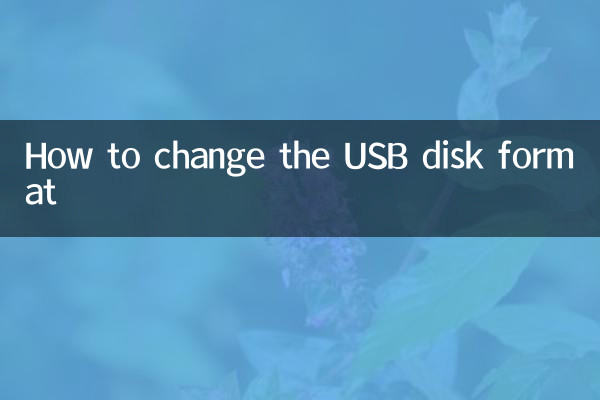
U盘的常见格式包括FAT32、NTFS、exFAT等。不同格式有不同的优缺点,以下是它们的对比:
| 格式 | 优点 | 缺点 | 适用场景 |
|---|---|---|---|
| FAT32 | 兼容性强,几乎所有设备都支持 | 不支持单个文件大于4GB | 小文件存储,跨设备使用 |
| NTFS | 支持大文件,安全性高 | 部分设备不兼容 | Windows系统专用 |
| exFAT | 支持大文件,兼容性较好 | 部分老旧设备不支持 | 大文件存储,跨平台使用 |
二、如何更改U盘格式?
更改U盘格式可以通过以下步骤完成:
1. 使用Windows系统自带的磁盘管理工具
步骤:
1. 插入U盘,右键点击“此电脑”,选择“管理”。
2. 在“计算机管理”窗口中,选择“磁盘管理”。
3. 找到U盘,右键点击选择“格式化”。
4. 在弹出的窗口中,选择需要的格式(FAT32、NTFS或exFAT),点击“确定”。
2. 使用命令行格式化
步骤:
1. 按下Win + R,输入“cmd”打开命令提示符。
2. 输入命令“format X: /fs:NTFS”(X为U盘盘符,NTFS可替换为其他格式)。
3. 按回车键执行命令。
3. 使用第三方工具
常用的第三方工具包括:
| 工具名称 | 下载地址 | 特点 |
|---|---|---|
| DiskGenius | https://www.diskgenius.com/ | 功能强大,支持多种格式 |
| EaseUS Partition Master | https://www.easeus.com/ | 操作简单,适合新手 |
三、注意事项
1. 格式化会清除U盘中的所有数据,请提前备份重要文件。
2. 确保U盘没有写保护,否则无法格式化。
3. 格式化过程中不要拔出U盘,以免损坏。
四、常见问题解答
Q:为什么无法将U盘格式化为FAT32?
A:可能是因为U盘容量过大(超过32GB),Windows系统默认不支持大容量U盘格式化为FAT32。可以使用第三方工具解决。
Q:格式化后U盘无法识别怎么办?
A:可能是格式化过程中出现问题,可以尝试重新格式化或使用磁盘修复工具。
总结
更改U盘格式是一个简单的操作,但需要根据实际需求选择合适的格式。通过本文介绍的方法,您可以轻松完成U盘格式的更改。如果在操作过程中遇到问题,可以参考常见问题解答或使用第三方工具解决。
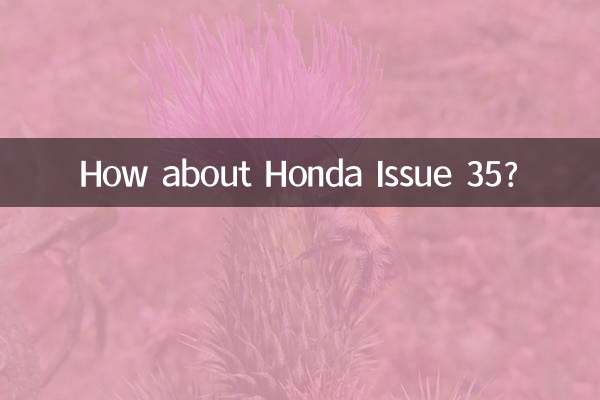
查看详情
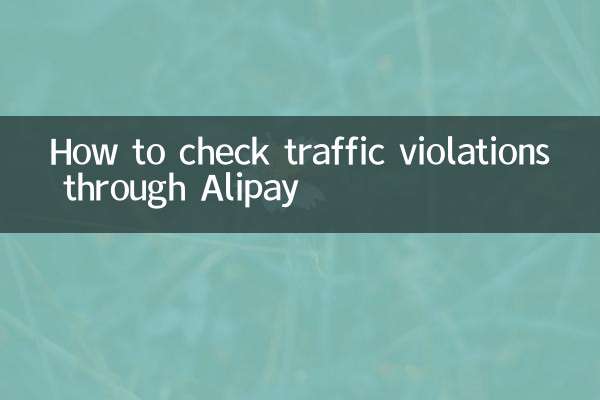
查看详情